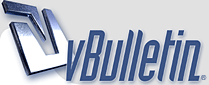
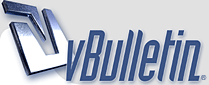 |
شرح برنامج اليسير
اخواني واخواتي أمناء المكتبات ومراكز مصادر التعلم هذا شرح مبسط لبرنامج اليسير
http://alyaseer.net/up/get-2-2008-l1m61pdu.jpg وسوف ابدأ بايقونة الكتب http://alyaseer.net/up/get-2-2008-lvh6458v.jpg 1- أخذ نسخة من هذه المادة أو هذا الكتاب 2- بعد أخذ نسخ تظهر عبارة اللصق ثم جديد ثم الصق 3- حذف هذا الكتاب أو هذه المادة 4- تسجيل كتاب أو مادة جديدة 5- فرز المواد الموجود حسب الخيارات الموجودة 6- تكرار هذه المادة حسب عدد المجلدات وهو مرتبط رقم 30 7- تكرار هذه المادة حسب عدد النسخ وهو مرتبط رقم 34 8- تكرار هذه المادة حسب عدد المجلدات وكذلك حسب عدد النسخ إذا كان عدد النسخ أكثر من نسخه وهو مرتبط برقمي 30 و 34 9- أظهار عدد النسخ لهذه المادة أو هذا الكتاب 10- الانتقال أو البحث عن المادة بالرقم أو بالعنوان 11- كتابة العنوان أو الرقم وهو مرتبط برقم 10 12- الرقم العام وهو رقم يعطى لكل نسخة . 13- رقم التصنيف 14- سوف يتكرر رقم التصنيف هنا بدون التدخل حين تنتقل إلى أي خانة 15- هنا يوضع حروف الاستهلالية وهي رقم الطلب وتؤخذ من اسم الملف عنوان الكتاب أو من الجهة المسؤولة عن هذه المادة 16- كتابة عنوان المادة 17- وضع هذه المادة عام . مرجع . مفقود ... 18- كتابة اسم المؤلف وكذلك إذا كان أكثر من مؤلف يتم الضغط على السهم ويكتب المؤلف الثاني وكذلك المؤلف الثالث 19- كتابة اسم المحقق وكذلك إذا كان أكثر من المحقق يتم الضغط على السهم ويكتب المحقق الثاني وكذلك المؤلف الثالث 20- كتابة اسم المترجم وكذلك إذا كان أكثر من المترجم يتم الضغط على السهم ويكتب المترجم الثاني وكذلك المؤلف الثالث 21- كتابة اسم المراجع وكذلك إذا كان أكثر من مراجع يتم الضغط على السهم ويكتب المراجع الثاني وكذلك المؤلف الثالث 22- كتابة اسم الناشر وكذلك إذا كان أكثر من ناشر يتم الضغط على السهم ويكتب الناشر الثاني وكذلك المؤلف الثالث 23- رقم الطبعة لا تكتب الطبعة الأولى أنما تكتب الطبعة الثاني والثالثة وهكذا 24- يكتب هنا سنة النشر 25- يكتب هنا مكان النشر وكذلك إذا كان أكثر من مكان للنشر يتم الضغط على السهم ويكتب مكان النشر الثاني 26- تكتب اسم السلسلة إذا كان المادة عبارة عن سلسلة 27- يكتب هنا رقم السلسلة 28- يكتب هنا عدد صفحات المادة أو الكتاب 29- يكتب هنا مقاس المادة أو الكتاب 30- يكتب هنا عدد المجلدات ويضغط على رقم 6 31- يكتب هنا رقم المجلد 32- يكتب هنا عدد الأجزاء 33- يكتب هنا رقم الجزء 34- يكتب هنا عدد النسخ انظر رقم 7 35- يكتب هنا موقع المادة أو الكتاب 36- هل هذا الكتاب يعار نعم أو لا والافتراضي يكون نعم 37- يكتب هنا الرقم الدولي ردمك 38- يكتب هن مستخلص عن المادة أو الكتاب 39- يمكن يكتب هنا أي ملاحظة على هذه المادة 40- يتم الاختيار من رؤوس الموضوعات الموجودة ضمن القائمة لهذه المادة ملاحظة قام اخي العزيز ابن القرية بجمع الشرح في مستند وورد ليكون مرجعا لكل لأمين المكتبة او مركز مصادر التعلم فجزاه الله عنا كل خير دورة كاملة في برنامج اليسير.doc |
السلام عليكم ورحمة الله وبركاته
شرح وافي ومنظم أخي صالح ألف شكر لك وبانتظار الشروحات الباقية :) |
شـــــــــــــــــكــــــــــــــــــــــــــرا صالح الصاعدي على هذا الشرح ... الكثير في حاجة مــاسة الية.. تقبل مروري |
جزاك الله خير اخي صالح وبارك الله في جهودك |
الاخ ابو محمد
الاخت مانديللا الاخ سعد الدوسري أسعدني مروركم شكرا على كلماتكم الطيبة والمشجعة وان شاء الله سوف اشرح البرنامج حتى يكتمل ويكون بذلك دورة كاملة عن برنامج اليسير وسوف التطرق لحل بعض المشاكل التي مرت علي في اثناء شرح آمل أن يستفيد منه الجميع |
شرح بيانات الأشرطة السمعية
http://alyaseer.net/up/get-2-2008-w10up4i9.jpg
1- أخذ نسخة من هذه المادة 2- بعد أخذ نسخ تظهر عبارة اللصق ثم جديد ثم الصق 3- حذف هذه المادة 4- تسجيل مادة جديدة 5- فرز المواد الموجود حسب الخيارات الموجودة 6- تكرار هذه المادة حسب عدد المجلدات وهو مرتبط رقم 30 7- تكرار هذه المادة حسب عدد النسخ وهو مرتبط رقم 32 8- تكرار هذه المادة حسب عدد المجلدات وكذلك حسب عدد النسخ إذا كان عدد النسخ أكثر من نسخه وهو مرتبط برقمي 30 و 32 9- أظهار عدد النسخ لهذه المادة 10- الانتقال أو البحث عن المادة بالرقم أو بالعنوان 11- كتابة العنوان أو الرقم وهو مرتبط برقم 10 12- الرقم العام وهو رقم يعطى لكل نسخة . 13- رقم التصنيف 14- سوف يتكرر رقم التصنيف هنا بدون التدخل حين تنتقل إلى أي خانة 15- هنا يوضع حروف الاستهلالية وهي رقم الطلب وتؤخذ من اسم الملف عنوان المادة من الجهة المسؤولة عن هذه المادة 16- كتابة عنوان المادة 17- وضع هذه المادة عام . مرجع . مفقود ... 18- كاتب نص 19- كتابة اسم القارئ أي المتحدث 20- كتابة اسم الناشر 21- رقم الإصدار أو الإصدار الأول أو الثاني ... 22- كتابة سنة النشر 23- كتابة مكان النشر 24- تكتب اسم السلسلة إذا كان المادة عبارة عن سلسلة 25- يكتب هنا رقم السلسلة 26- كتابة لغة الشريط 27- كتابة المستوى المناسبة له مثل الأول الثاني ووووووو 28- كتابة مدة الشريط 29- مقاس الشريط 30- يكتب هنا عدد الأشرطة ويضغط على رقم 6 31- يكتب هنا رقم الشريط 32- يكتب هنا عدد نسخ الشريط يضغط على رقم 7 33- يكتب هنا موقع الشريط 34- يكتب هنا ملخص عن هذا الشريط 35- يمكن يكتب هنا أي ملاحظة على هذا الشريط 36- يتم الاختيار من رؤوس الموضوعات الموجودة ضمن القائمة لهذا الشريط |
ممتاز استاذي شرح وافي تناول تفاصيل التفاصيل اود لو شرحت لنا طرق الامان التي تتيحها المنظومة ننتظر جديدك بشغف تحيااااااتي |
شرح بيانات الدورية
1- بيانات إعداد الدورية المتوفرة في المركز وسوف يتم شرحها فيما بعد 2- يكتب هنا بداية صدور هذه الدورة إذا كنت تعرفه أو كتابة أول عدد عندك في المركز هو يكتب بالسنة 3- يكتب هنا سنة توقف هذه الدورة عن المركز 4- فترات صدور هذه الدورية مثل أسبوعية – شهرية – نصف سنوية – سنوية ويتم الاختيار من القائمة المنسدلة . 5- لغة الدورية 6- مستوى الدورية والاختيار ضمن قائمة منسدلة 7- ردمد هو الرقم العالمي لدوريات . 8- مرافق الدورية مثل كشاف لدورية أو كتيب أو سيدي ... http://alyaseer.net/up/get-2-2008-4yuw3e2c.jpg شرح إعداد الدورية 1- عدد الدورية 2- تاريخ العدد بالهجري 3- تاريخ العدد بالميلادي 4- تكشيف الدورية أي المقالات الموجودة في الدورية وسوف نشرح التكشيف http://alyaseer.net/up/get-2-2008-vagqaxcj.jpg التكشيف 1- التصنيف ورقم الطلب أي الحروف الاستهلالية 2- عنوان المقال 3- اسم كاتب المقال 4- رقم الصفحة الذي يوجد فيه المقال 5- مستخلص المقال وهو خلاصة هذا المقال وفي أي فرع يتكلم 6- رؤوس الموضوعات لهذا المقال . |
شرح بيانات المكتبة
http://alyaseer.net/up/get-2-2008-jg4ps187.jpg
قواعد الإعارة 1- وضع العنوان أي وضع عنوان هذه المادة مثلا عام مرجع دورية ... ويمكن إضافة أي عنوان تريده إذا كان غير موجود . 2- إعارة النسخة الأصلية أي النسخة الأولى إذا كان موجود عليها علامة ( صح ) يتم إعارة النسخة الأصلية إما إذا كان مشيول عنها علامة الصح لا يتم إعارة النسخة الوحيدة الموجودة في المكتبة 3- إعارة النسخ الأخرى نفس الشي إذا كان موجود علامة الصح يعار إما غير ذلك لا يعار فئات المستعيرين وإعدادات كل فئة 4- الفئة طالب ، معلم ، موظف .... ويمكن إضافة أي فئة 5- الحد الأقصى من الكتب لكل فئة ممكن تغير على حسب النظام المتبع في المكتبة 6- مدة الإعارة لكل فئة بالأيام ويمكن تنقيص وتزويد عدد الأيام حسب النظام المتبع في المكتبة 7- تكتب الرسالة الترحيبية التى تظهر على الشاشة الرئيسية للبرنامج ملاحظة المشكلات التي يمكن حلها عن طريق هذه الايقونة - اذا وجدت امام الكتب لا يعار - اثناء الاعارة جئتك رسالة عفوا هذا الوعاء غير مسموح باعارته - تغير عدد الكتب وكذلك مدة الاعارة لأي فئة http://alyaseer.net/up/get-2-2008-sfuxq9jn.jpg شرح ترويسة التقارير عندنا أربع ترويسات تظهر في التقارير المخرجه من برنامج اليسير 1- نضع هنا الدولة التي توجد فيها المكتبة 2- نضع الجهة المسؤولة عن المكتبة هذه الترويسات يمكن تغييرها 3- نضع المنطقة التي توجد بها المكتبة 4- هذا حسب تسجيلك في بيانات البرنامج في موقع اليسير وهو لا يكن تغييره إلا إذا أخذت رقم تسجيل للبرنامج جديد أو عن طريق المسئول عن البرنامج 5- هذا نظام التاريخ في البرنامج وظهوره في التقارير هل هو هجري أو ميلادي إذا كان يوجد علامة صح فيكون التاريخ بالهجري إما إذا شلت الصح فيكون التاريخ بالميلادي ملاحظة هو يعمل مع التاريخ الموجود في الجهاز الموجد عليه البرنامج ونعلم جميعا إن الأجهزة تستخدم التاريخ الميلادي ويمكن إن يكون فيه اختلاف بين التاريخ الهجري والميلادي إذا كان فيه اختلاف يمكنك استخدام التاريخ الميلادي يكون حسب التاريخ المعمول به في الجهاز http://alyaseer.net/up/get-2-2008-4ynwxq9t.jpg إعدادات القوائم 1- تم شرحه 2- المستوى المناسب له وهذا موجود ضمن الحقول في البيانات الببليوجرافية الأشرطة والفيديو وأقراص الليزر والمجسمات والدوريات هو مثل ابتدائي ، متوسط ، ثانوي ، جامعي ، وغيره ويمكن إضافة بالضغط على كلمة إضافة التي باللون الأحمر في الأعلى 3- مصنوع من توجد في حقول بيانات الخرائط ورق ، بلاستيك ، خشب .... 4- اللغات هو توجد ضمن حقول البيانات الببليوجرافية ويمكن إضافة أي لغة غير موجودة عن طريق إضافة التي باللون الأحمر 5- طبيعة المحتوى توجد في اللفيديو وهو وثائقي كرتوني مسرحية وغيرها ويمكن إضافة أي شي أخر 6- مصنوع من توجد في المجسمات أي توجد ضمن البيانات الببليوجرافيه المجسمات ملاحظة يمكنك اضافة اي شي تريد اضافته لأي قائمة من القوائم |
عذرا أخي الكريم لم افهم في أي مجال تطبقون هذا الرنامج وكيف يمكننا الاستفادة منه؟؟
|
اقتباس:
|
أخوي العزيز / صالح الله يعطيك العافية دعواتي لك بالتوفيق |
تحيتي .. وألف شكر على المجهود الجبار .. تسلم والله .. هنا استفدت كثيرًا ..
|
أخي صالح جهد رائع كروعتك عمل مرتب شرح وافي ... جزاك الله خيرا على هذه الإضافة المتميزة نفع الله بكم .
تقبل مروري ودمتم |
أخي العزيز / ابو نواف
أخي أبو الفيصل أخي صهيل القلم أسعدني مروركم وشكرا على كلماتكم الطيبة |
الأخ صالح الصاعدي.. لا اعرف ماذا أقول لك.. أدرك تماما بأنك بذلت جهدا نفسيا وجسديا لتقدم لنا هذا الشرح.. شكرا لك على جهودك المبذولة لخدمة هذا المنتدى... دمت بود |
اقتباس:
frustratingfrustratingfrustrating |
شرح البحث في البيانات الببليوجرافية
http://alyaseer.net/up/get-2-2008-uk55cwti.jpg
1- تحديد نوع الأوعية التي تريد البحث فيها 2- تحديد كل الأوعية 3- إلغاء تحديد كل الأوعية 4- البحث في البيانات الببليوجرافية بالموضوع 5- البحث بيانات المسؤولية 6- البحث بالعنوان ملاحظة 4- 5-6 كلها مرتبطة بشروط البحث الموجودة في ثالثاً أي بالأرقام التالية 11-12-13-14-15-16-17 7- بحث مفتوح وسوف يتم شرحه لوحده لأنه له شروط بحث خاصة فيه 8- بحث بسيط وسوف يتم شرحه لوحده لأنه له شروط بحث خاصة فيه 9- إذا وضعنا علامة صح يتم التجاهل عن اختلاف الهمزات 10- إذا وضعنا علامة صح يتم التجاهل على التاء المربوطة والهاء الآن شروط البحث وهي خاصة بالأرقام 4-5-6 11- يساوي أي أنه يساوي كلمة البحث الموجود في رقم 12 12- يكتب هنا العبارات التي تريد البحث عنها 13- أو كما تشاهد أنا أريد البحث عن الصلاة أو الصوم فأني اكتب في يساوي العبارة الأولى وفي أو يساوي في الخانة الثانية من البحث . 14- هنا أريد أنا ابحث عن الصلاة وكذلك الصوم أي الموضوعات التي تحوي الصلاة وكذلك الصوم في نفس المادة 15- نكتب في الخانة الأولى مثلا التقاليد ولكن لانريد العادات نكتب في الخانة البحث الثانية و لايساوي العادات 16- هنا يحتوي على نكتب في الخانة الأولى العبارة مثلا الصلاة ونريد كذلك الصوم أو الزكاة يعنى يشتمل هذه المادة على الصلاة وكذلك الصوم وكذلك الزكاة نكتب في الخانة الثانية ويحتوي على الصوم أو الزكاة 17- هي عكس الرقم 16 يعنى نكتب العبارة الأولى ثم نشترط عدم احتوائها على هذه العبارات 18- هنا بعد وضع شروط البحث نضغط على كلمة بحث ملاحظة يبقى رقم 7 و 8 سيتم شرحها فيما بعد |
أثابك الله
|
جزاك الله خير أخوي
وصلت المعلومات كما ينبغي بشكل مبسط وواضح سلمت أناملك |
الاخت الاء المهلهل
الاخت مبدعة الاخ مسير عليكم اسعدني مروركما |
تكملة البحث في البيانات الببليوجرافية
البحث المفتوح
http://alyaseer.net/up/get-3-2008-1523as2t.jpg 1- كما نشاهد في الحقل الأول جميع حقول البيانات الببليوجرافية نختار ما نريد البحث به . 2- هنا نضع معيار البحث وهي تختلف إذا كان البحث عن رقم أو عن نص . 3- هنا نكتب ما نريد البحث عنه 4- بحث وضع الشروط نضغط على كلمة بحث فتاتينا هذه الصورة http://alyaseer.net/up/get-3-2008-a7d4bkb1.jpg 1- عرض نسخ الموضوع أي عرض نسخ المادة الظاهرة أمامك . 2- طبعة المواد الناتجة من البحث بشكل مفصل 3- عرض السريع http://alyaseer.net/up/get-3-2008-dwwcrsax.jpg 1- اختيار الحقول التي تريد أن تظهر لك أو تريدها وتحتاج طباعتها 2- إظهار خطوط الشبكة أي كيفية تخطيط الصفحة الطباعة 3- استعراض التفصيلي وهي الرجوع إلى الشكل المفصل 4- تصدير البيانات إلى أي موقع تريد على شكل قاعدة بيانات بعد اختياره يأتيك مربع حوار البحث البسيط http://alyaseer.net/up/get-3-2008-dim5gdlh.jpg 1- وهو بحث بسيط وهو بالحقول الرئيسية ( موضوع – عنوان – مسؤولية ) في هذا البحث يبحث عن أي كلمة يجدها سواء في الموضوع أو في العنوان أو في بيانات المسؤولية مثلا الزكاة إذا بحث في العنوان يعطيني فانه يعطيني جميع العناوين المواد التي يوجد بها كلمة زكاة وكذلك الموضوع وبيانات المسؤولية 2- البحث يعطيك نفس الصور التي تم شرحها سابقا |
شرح ايقونة التقارير
العهدة
http://alyaseer.net/up/get-3-2008-yq7ehjjk.jpg - حقول الفرز في الحقل الأول أو الفراغ الأول يوجد مجموعة من الخيارات وفي الحقل الذي بجنبه يوجد إما تصاعدي أو تنازلي أي الترتيب تصاعدي أو ترتيب تنازلي وهذه فعاله مع الإعارة والملصقات إما العهدة لا العهدة يكون الفرز من داخل التقرير بعد الضغط على المعاينة 2- العهدة 3- الإعارة ويكون الشرح في الصورة الثانية 4- الملصقات ويكون الشرح في الصورة الثالثة الآن نرجع للعهدة من رقم 5 نختار نوع الوعاء الذي نريد تقرير عنه كتب – مصادر تقنية – دوريات – عام 6- إذا نريد التقرير يكون بتاريخ معين فقط نحدد من تاريخ إلى تاريخ 7- إذا أردنا التقرير عن أرقام عامه معينه من – إلى – 8- هنا يكون التقرير من رقم التصنيف --- إلى رقم تصنيف --- 9- معاينة ملاحظة المشكلات التي يمكن حلها عن طريق هذه الايقونة - احيانا لايمكن طباعة العهدة ويعلق الجهاز ( يهنق ) يمكنك طباعة وذلك بتغيير نوع الوعاء من الكتب إلى عام http://alyaseer.net/up/get-3-2008-ddm5kjyi.jpg في هذه الصورة تظهر بعد اختيار الحقول والضغط على معانية 1- كما هو ظاهر في الصورة يتم فرز البيانات وترتيبها حسب الحقول التي تريد من القائمة 2- إذا تم الضغط على كلمة تقارير تظهر لنا طباعة وإغلاق الذي يهمنا هو الطباعة بحيث نستطيع طباعة الصفحة أو الصفحات التي نريد 3- يمكنا من نقل هذه الصفحة إلى برنامج الوورد ملاحظة المشكلات التي يمكن حلها عن طريق هذه الايقونة - اذا لم تظهر الصفحة كاملة اي يكون جزء من الصفحة ناقص يمكنك تغيير الهوامش وذلك من تقارير رقم 2 ثم طباعة ثم اعدادات الإعارة http://alyaseer.net/up/get-3-2008-pdzf8vg5.jpg 1- طلب تقرير عن الأوعية المعارة بين يومي وهنا نضع تاريخ من – إلى تاريخ ---- 2- طلب تقرير عن الأوعية التي انتهت فترة الإعارة لم يتم إرجاعها 3- إعطاء المستعيرين المتأخرين شعارات بلاوعيه المتأخرة عندهم 4- إرسال شعارات عن الأوعية المتأخرة عندهم عن طريق البريد الالكتروني 5- إظهار أسماء المستعير التي لديهم مواد معارة متاجره وعن الكتب التي استعارها هذا المستعير المتأخرة والتي تم استرجاعها أي جميع الكتب أو المواد التي استعارها هذا المستعير 6- هذا الخيار يكون فعال مع رقم 1 والرقم 2 والرقم 5 هو يعطي جميع الكتب أو المواد التي استرجعت الملصقات http://alyaseer.net/up/get-3-2008-pxx44q5f.jpg 1- يعطيك ملصقات للمواد المدخلة بين تاريخ --- وتاريخ 2- يعطيك ملصقات للمواد من الرقم العام --- إلى الرقم العام --- 3- يعطيك ملصقات للمواد من الرقم التصنيف --- إلى رقم تصنيف --- 4- نوع الملصق أ- ملصق قياس هو رقم التصنيف والحروف الاستهلالية أي رقم الطلب ب- ملصق باركود هو الملصقات التي يقراها جهاز الباركود من الحاسب الآلي ت- ملصق مخصص هذا الملصق نضغط على كلمة تخصص سوف يعطيك أربع اسطر كل سطر يمكنك اختيار من الحقول المتوفرة في كل سطر ما تريد إظهاره في الملصق ملاحظة يعطي في كل ورقة 65 ملصق فقط http://alyaseer.net/up/get-11-2008-myo93oks.jpg في هذه الصورة تظهر بعد اختيار الحقول والضغط على معانية http://alyaseer.net/up/get-11-2008-th86uyrl.jpg 1- كما هو ظاهر في الصورة يتم فرز البيانات وترتيبها حسب الحقول التي تريد من القائمة 2- إذا تم الضغط على كلمة تقارير تظهر لنا طباعة وإغلاق الذي يهمنا هو الطباعة بحيث نستطيع طباعة الصفحة أو الصفحات التي نريد 3- يمكنك من نقل هذه الصفحة إلى برنامج الوورد عدا صفحات الباركود |
شرح إيقونة تعديل وبحث في قائمة الموضوعات
شرح إيقونة تعديل وبحث في قائمة الموضوعات
http://alyaseer.net/up/get-3-2008-f9drwzw4.jpg بعد الضغط على إيقونة تعديل وبحث في قائمة الموضوعات سوف تأتيك رسالة كما تشاهد في الصورة 1- عند اختيار الخيار رقم ( 1 ) سوف تظهر لنا هذه الصورة http://alyaseer.net/up/get-3-2008-rhhf8u4w.jpg 1- هنا نكتب رأس الموضوع الذي نريد البحث عنه أو جزء منه 2- من كلمة جديد نضيف أي رأس موضوع جديد أما التعديل تضع المؤشر على رأس الموضوع الذي تريد تعديله أو حذف أما إذا اخترنا الخيار الثاني من الرسالة هو البحث في قائمة الموضوعات فتظهر لنا هذه الصورة http://alyaseer.net/up/get-3-2008-wipg1qyu.jpg 1- نضع العبارة التي نريد ( يساوي ، أصغر من ، أكبر من ) 2- نضع هنا رقم رأس الموضوع 3- نضع هنا الموضوع الذي نريد البحث عنه وهنا سوف يعطينا جميع رؤوس الموضوعات الموجودة في رؤوس الموضوعات . 4- هنا نختار من القائمة المنسدلة مدخل البيانات 5- هنا نضع تاريخ إضافة رؤوس الموضوعات من ـــ إلى ــــ |
شرح إيقونة مساعد تعديل البيانات
شرح إيقونة مساعد تعديل البيانات
http://alyaseer.net/up/get-3-2008-zigmjhf3.jpg 1- التدقيق الإملائي 2- بعد اختيار البيانات أو تحديد البيانات التي نريد تدقيقها إملائيا كما هي واضحة في الصورة ( كتب ، الأشرطة ، أشرطة الفيديو ......... ) نضغط على تدقيق إملائي بالنسبة للأرقام ( 3 ، 4 ، 5 ،6 ) سوف يتم شرحها في الصورة التالية تعديل البيانات http://alyaseer.net/up/get-3-2008-0jfl4azl.jpg 1- تعديل حقول بيانات المسؤولية 2- نحدد من البيانات الخاطئة من القائمة المنسدلة 3- نحدد البيانات الصحيحة من القائمة المنسدلة 4- بعد تحديد البيانات الخاطئة والبيانات الصحيحة نضع على تعديل البيانات وكذلك رقم 5 ورقم 6 ورقم 7 مثل حقل بيانات المسؤولية يتم اختيار البيانات الخاطئة وكذلك البيانات الصحيحة ثم الضغط على تعديل البيانات همزات http://alyaseer.net/up/get-3-2008-izybdumh.jpg 1- نحدد البيانات التي تريد تعديل الهمزات وبضع صح إمام الحقل الذي نريد تعديل الهمزات فيه والافتراضي على الجميع ثم نضغط على تعديل الهمزات وهي جعل الحرف بدون همزة كما هو واضح من التعليمات المسافات في بداية الحقول http://alyaseer.net/up/get-3-2008-rhkww3gv.jpg 1- نضع على إزالة المسافات التي في بداية الحقول أخرى http://alyaseer.net/up/get-3-2008-lxi5fx8o.jpg 1- كما هو واضح من عنوان الزر عرض الأرقام الغير مستخدمة في البرنامج وهي الأرقام التي تم تجاوزها أي استخدم الأرقام التي بعدها وهي لم تستخدم ملاحظة المشكلات التي يمكن حلها عن طريق هذه الايقونة - اذا لم تجد الرقم أو بعض الارقام في البيانات الببليوجرافية يمكن تجدها في هذه الايقونة . - يمكنك استخدام الارقام الموجودة في هذه الايقونة وذلك بتظليل اي رقم وكتابة اي رقم من الارقام الغير مستخدمة |
شرح إيقونة مصمم التقارير
شرح إيقونة مصمم التقارير
http://alyaseer.net/up/get-3-2008-s5pd0zhr.jpg 1- إنشاء تقرير جديد يحب عليك تحديد البيانات الببليوجرافية لأي مادة من المواد الموجودة في القائم المنسدلة 2- فتح تقرير معمول مسبقا 3- بعد التحديد نضغط على التالي ننتقل إلى الصفحة التالية http://alyaseer.net/up/get-3-2008-gm0rj63o.jpg 1- نحدد حقول هذا التقرير 2- نكتب عنوان التقرير 3- من هنا نحدد حقول التقرير إذا ضغطنا على حدد الحقل تظهر لنا قائمة نختار منها ما نريد 4- حذف عمود من الذي تم اختياره أي ما عاد نريده ضمن التقرير 5- إذا أردنا إضافة عمود 6- معانية التقرير ولأفضل مواصلة التالي 7- الرجوع إلى الصفحة السابقة 8- التالي وننتقل إلى صفحة أخرى http://alyaseer.net/up/get-3-2008-q7pye80w.jpg هنا نحدد شروط الفرز 1- ندخل شروط الفرز الذي نريد 2- نختار ( و / أو ) ونختار الحقل الذي نريد 3- عند الضغط على السهم الصغير تظهر لنا قائمه وهي نفس القائمة في رقم 6 4- هنا نختار الفرز بأي حقل 5- وهنا نضع شرط في الفرز انه يكون الفرز بالشرط الأول ثم بالشرط الثاني وهكذا 6- القائمة التي نختار منها ونضغط التالي http://alyaseer.net/up/get-3-2008-iz6qjwlb.jpg تحديد شكل صفحة التقرير 1- بشكل طولي أو عرضي 2- تنسيق التقرير ونختار ما نريده 3- ثم نضغط على معانية التقرير التقرير http://alyaseer.net/up/get-3-2008-1apaa73r.jpg بعد معانية التقرير نضغط على إغلاق تظهر لنا رسالة هل تريد حفظ التقرير إذا اخترنا نعم نسمي هذا التقرير بحيث يمكننا الرجوع له في أي وقت وذلك بالضغط من الصفحة الأولى على فتح تقرير موجود |
شرح إيقونة نسخ احتياطية داخلية
شرح إيقونة نسخ احتياطية داخلية
http://alyaseer.net/up/get-3-2008-v3ddq0ql.jpg 1- نضغط على نسخة احتياطية داخلية . 2- نسخ سنوات السابقة وسوف اشرحها في الصورة الثانية 3- في هذا المربع تظهر لنا النسخ الاحتياطية الموجودة 4- اخذ نسخه احتياطية يومية 5- استرجاع النسخة المحددة في الجدول وهي تابعة لرقم (3 ) 6- بدء عام جديد ( نحتفظ بنسخة كل بدأت عام جديد ) وسوف تظهر لك رسالة وفيها تعليمات وهي واضحة . 7- بضغط على هذا الزر يتم إصلاح قاعدة البيانات . 8- من هذه الزر نأخذ نسخة من برنامج اليسير في موقع أنت تحدد مكان حفظ النسخة 9- من هذا الزر نسترجع النسخة التي حفظناها أو نسترجع النسخة من أي مكان في الحاسب . 10- نستطيع تحدد مكان النسخة التي يحتفظ بها برنامج اليسير في كل مرة نخرج من برنامج اليسير وهي مرتبطة برقم ( 11 ) ويفضل وضع مكان النسخ في الدي ( d ) 11- مرتبطة برقم ( 10 ) يشترط وضع علامة ( صح ) في المربع حتى يأخذ نسخة عند خروجنا من البرنامج 12- هنا إذا وضعنا علامة صح فان البرنامج يسألنا هل تريد اخذ نسخ أو لا أما إذا لم نضع علامة ( صح ) فأنه يأخذ نسخة وهو مرتبط برقم 11. http://alyaseer.net/up/get-3-2008-w1k5kdge.jpg 1- سوف تظهر النسخة التي أخذناها في بدء عام جديد داخل المربع وإذا في المربع أكثر من نسخة يتم اختيارها بحيث تكون مظللة 2- بعد اختيار النسخة نضغط على استرجاع النسخة المحددة وسوف يتم استرجاع النسخة المحددة. |
شرح إيقونة المستخدمون وصلاحياتهم
شرح إيقونة المستخدمون وصلاحياتهم
http://alyaseer.net/up/get-3-2008-0vejhdew.jpg 1- عند الضغط على زر تغير كلمة المرور سوف تظهر لنا خانة ادخل الكلمة القديمة 2- يمكننا تغير كلمة المستخدم الرئيسي بأي اسم نريد . 3- هنا ندخل كلمة المرور القديمة هي ( 0 ) وبعد الإدخال نضغط ( Enter ) 4- سوف تظهر لنا خانة ادخل الكلمة المرور الجديدة نضع كلمة المرور ثم (Enter ) 5- سوف تظهر لنا خانة إعادة كلمة المرور الجديدة 6- نلاحظ هنا إن جميع الأزرار مضغوطة ( يعنى السماح للمستخدم الدخول عليها ) 7- نلاحظ هنا إن زر المستخدمون وصلاحياتهم غير فعال وذلك لأنك مستخدم رئيسي إما إذا كنت غير مستخدم رئيسي فسوف يكون هذا الزر فعال وسوف يكون واضح في الصورة التالية http://alyaseer.net/up/get-3-2008-5to7mrde.jpg 1- هنا نريد إضافة مستخدم جديد نضغط على زر جديد 2- نكتب هنا اسم المستخدم الجديد 3- نحدد الصلاحيات التي نعطيها لهذا المستخدم إذا كان الخط باللون الأحمر هذا معناه مسموح للمستخدم الدخول على هذه الشاشة ويكون الزر مضغوط 4- أما إذا كان الخط باللون الأزرق يعنى ممنوع من الدخول على هذه الشاشة وهي غير مضغوطة ملاحظة نلاحظ زر المستخدمون وصلاحياتهم هنا فعال أي نستطيع أن نمنحه للمستخدم الجديد |
شرح إيقونة بيانات المستعيرين
شرح إيقونة بيانات المستعيرين
http://alyaseer.net/up/get-4-2008-bjbeix1w.jpg 1- إعدادات الصفوف http://alyaseer.net/up/get-4-2008-iqg7n6ks.jpg كما نشاهد في الصورة نكتب الصفوف وكذلك الفصول والأفضل استيراد أسماء الطلاب من برنامج المعارف وهو سوف يعد الصفوف والفصول . 2- بطاقات الاستعارة http://alyaseer.net/up/get-4-2008-mz5uuye9.jpg من هذه الصور تحدد البطاقات التي نريد من رقم إلى رقم ونحن نعرف إن الأسماء من برنامج المعارف مرتبة ترتيب هجائي لهذا لا تفيدنا كثير إلا في إعادة طباعة الصفحة بينما تفيدنا إذا إدخالنا الأسماء يدويا وهذه تكون للمكتبات التي ليس لدية قاعدة بيانات يتم الاستيراد منها أسماء المستفيدين مثل المكتبات العامة http://alyaseer.net/up/get-4-2008-euwusdo4.jpg هذه شكل بطاقات المستعيرين وفي كل صفحة ( 10) بطاقات ونلاحظ فيها بيانات المستعير وكذلك يمكن وضع صورته وفيه شي مهم هو ملصق الباركود 3- ملصقات الباركود http://alyaseer.net/up/get-4-2008-wzhfxibf.jpg كما نرى في الصورة ملصق الباركود فقط لوحدة بدون بيانات ظاهرة 4- حذف المستعير والأفضل عدم حذفه لأنه سوف يحذف الرقم معه من القاعدة ولا يمكن الاستفادة من هذا الرقم مثل الأرقام الكتب ولكن يمكن مسح بياناتها وإدخال بيانات مستفيد أخر . 5- جديد وهو إضافة مستعير جديد وإدخال بياناته يدوياً 6- البحث عن اسم مستعير 7- رقم المستعير 8- فئات المستعيرين ( طالب ، موظف حكومي ، موظف أهلي ، معلم ) وهذه ينتج عنها مدة الإعارة وكذلك الحد الأقصى من الكتب وهي الموجودة في بيانات المكتبة 9- وضع عنوان بريد المستعير وبحيث يمكننا مراسلته عن طريق البريد عند انتهاء مدة الإعارة وهي من تقارير وهذه تفيد المكتبات العامة ... 10- هنا تظهر مدة الإعارة 11- هنا تظهر الحد الأقصى من المواد التي يستعيرها المستعير 12- هل هذا المستعير يستعير أو لا بحث إذا كان لديه مخالفات يمكن تمنعه من الإعارة وفي الخانة السبب تذكر سبب هذا المنع |
|
|
شكرا
جهد رائع اثابك الله عليهوجزاك الله الف خيررائع
|
الاخت الفاضلة جوريم
شاكر لكِ مروركِ الكريم وجزاك الله خير |
شرح إيقونة إعارة واسترجاع الأوعية
شرح إيقونة إعارة واسترجاع الأوعية
http://alyaseer.net/up/get-4-2008-brqf68uq.jpg 1-وضع رقم المستعير هنا إذا كان المستعير يعرف رقمه 2-كتابة اسم المستعير للحصول على صفحة أي صفحة الإعارة الخاصة به 3-وضع رقم الوعاء عند استرجاعه مع ملاحظة وضع علامة ( صح ) في المربع استرجاع برقم الوعاء 4-يظهر هنا رقم المستعير 5-يظهر هنا اسم المستعير 6-يظهر هنا مدة الإعارة لهذا المستعير 7-يظهر هنا الحد الأقصى للكتب التي يستطيع المستعير استعارتها 8-إذا وضعنا علامة ( صح ) في المربع تظهر جميع الأوعية التي استعارها هذا المستعير والتي تم استرجاعها 9-نضع هنا الرقم العام للمادة التي يريدها المستعير وسوف يظهر عنوان هذه المادة وتاريخ الاستعارة وتاريخ إعادة هذه المادة 10-نضع في المربع علامة (صح ) عند إرجاع هذه المادة وسوف يظهر تاريخ الاسترجاع . |
برنامج اليسير لا يعمل على الفيستا لماذا
|
اختي الفاضلة شرشور
السلام عليكم ورحمة الله وبركاته ماهو الاوفيس المركب على الجهاز 2003 أو 2007 أو غير ذلك |
شكرا على هذا الشرح الوافي للبرنامج
|
الاخت الفاضلة نسيبه
شاكر لكِ مروركِ الكريم وجزاك الله خير |
شرح إيقونة البحث في بيانات الإعارة
شرح إيقونة البحث في بيانات الإعارة
http://alyaseer.net/up/get-4-2008-fbf0z78w.jpg 1-الرقم العام للمادة التي نبحث عنه انجد ان هناك ثلاث خيارات في الحقل الأول ( يساوي ، أصغر من ، أكبر من ) أي يساوي الرقم العام الذي أضعه أو اصغر من هذا الرقم أو أكبر من هذا الرقم . عن طريق رقم المادة نعرف كم مرة تم استعارة هذه المادة ومن استعار هذه المادة . 2-هنا يمكننا البحث بعنوان المادة التي نريد معرفة كم مرة تم استعارته هذا العنوان . 3-هنا البحث برقم المستعير . 4-هنا البحث باسم المستعير . 5-البحث عن طريق تاريخ الإعارة بين تاريخين . 6-البحث عن طريق تاريخ الاسترجاع بين تاريخين . 7-نجد هنا ( نعم / لا ) . ( نعم ) بمعنى البحث عن المواد التي تم إرجاعها ( لا ) البحث عن المواد المعارة ولم يتم استرجاعها . 8-البحث بتاريخ الاسترجاع بين تاريخين . 9-البحث عن أخر تعديل للمستخدمين إذا كان أكثر من مستخدم . |
الاخ / صالح الصاعدي
السلام عليكم ورحمة الله وبركاته جزاك الله كل خير على شرحك الوافي وعسى الله يوفقك لكل خير |
| الساعة الآن 10:28 PM. |
Powered by vBulletin® Copyright ©2000 - 2024, Jelsoft Enterprises Ltd.
جميع الحقوق محفوظة لـ : منتديات اليسير للمكتبات وتقنية المعلومات
المشاركات والردود تُعبر فقط عن رأي كتّابها
توثيق المعلومة ونسبتها إلى مصدرها أمر ضروري لحفظ حقوق الآخرين